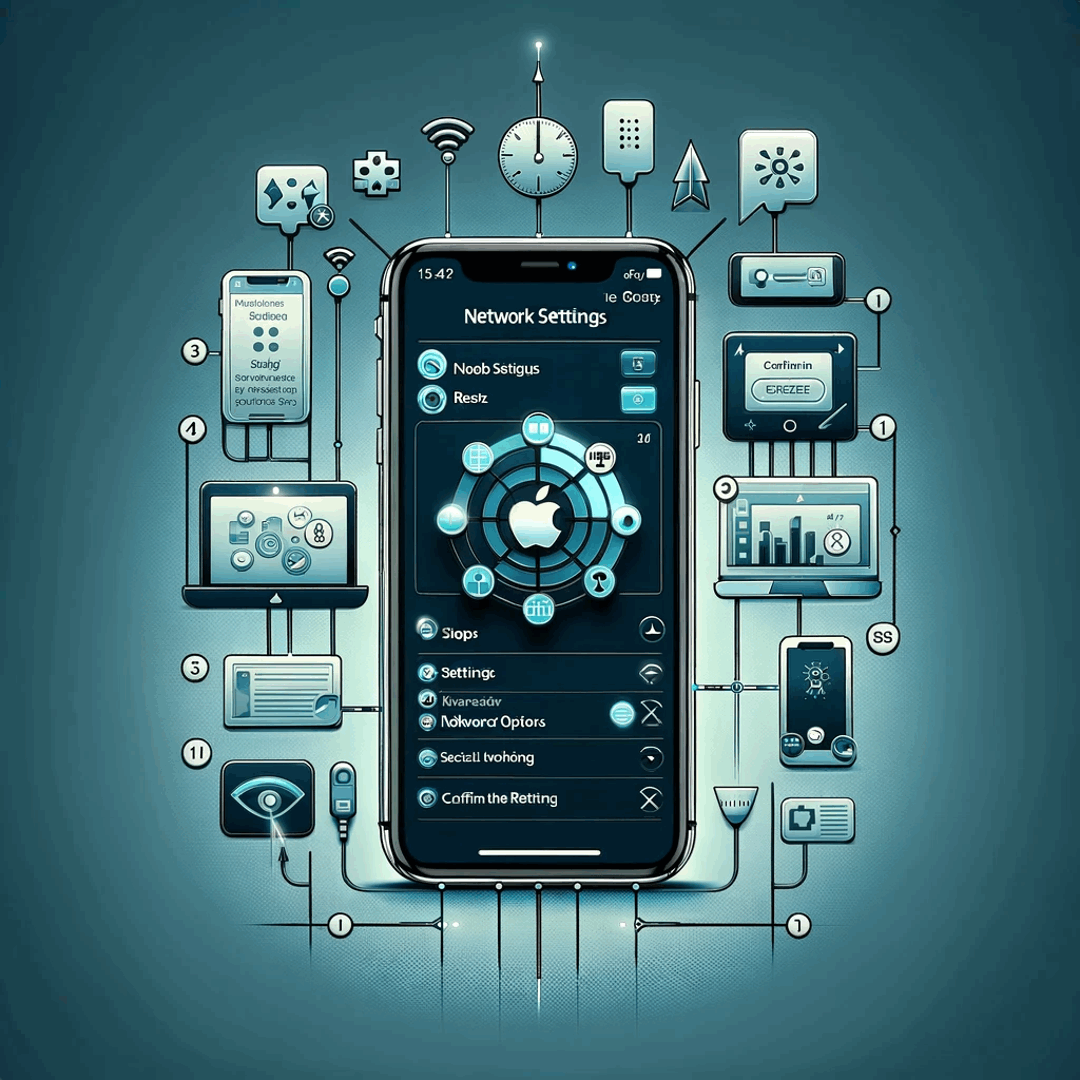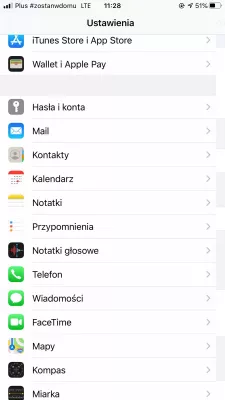Zresetuj ustawienia sieci Apple iPhone w kilku prostych krokach
Resetuj sieć Apple iPhone
Gdy Apple iPhone nie jest w stanie połączyć się z komórkowymi danymi lub Apple iPhone szuka sieci, ale nie może połączyć się z żadną siecią mobilną, najprawdopodobniej rozwiązanie to zresetuje kartę sieciową, dzięki czemu Apple iPhone będzie miał nowy początek w łączeniu się z siecią. wymagana sieć.
Jak zresetować ustawienia sieciowe Apple iPhone
Aby wykonać ustawienia resetowania sieci, przejdź do Ustawienia> Ogólne i wybierz opcję Resetuj.
Teraz wybierz Resetuj ustawienia sieciowe, które musisz potwierdzić, wybierając Resetuj ustawienia sieciowe po raz drugi.
Pojawi się logo Apple, telefon uruchomi się ponownie i spróbuje połączyć się ponownie z siecią.
W przypadku sieci Wi-Fi ewentualne hasła muszą zostać wprowadzone ponownie.
Co robi reset ustawień sieciowych
Zresetuj ustawienia sieciowe pozbędziesz się wszystkich wcześniej zapisanych połączeń Wi-Fi i wszystkie z nich będą musiały zostać wprowadzone ponownie po zresetowaniu sieci i ponownym uruchomieniu telefonu.
Dane z telefonu nie zostaną utracone, z wyjątkiem haseł połączeń WiFi i danych, które nie zostały zapisane przed ponownym uruchomieniem telefonu, takich jak wiadomości robocze lub postępy w grze.
Często Zadawane Pytania
- Jak szybko zastosować ustawienia sieciowe resetować?
- Przejdź do Ustawienia> Ogólne i wybierz opcję resetowania. Wybierz Zresetuj Ustawienia sieciowe, które należy potwierdzić, wybierając ustawienia sieciowe po raz drugi. Pojawi się logo Apple, telefon ponownie się uruchomi i spróbuje ponownie połączyć się z siecią.
- Jak Apple iPhone 13 Pro Max Resetuj ustawienia sieciowe?
- Otwórz aplikację Settings na iPhonie 13 Pro Max. Przewiń w dół i dotknij „General”. W ustawieniach ogólnych dotknij „Resetuj”. Wybierz „Zresetuj ustawienia sieciowe”. Możesz zostać poproszony o wprowadzenie kodu pasów lub użyć identyfikatora dotykowego/identyfikatora twarzy do uwierzytelnienia. Potwierdź swoją decyzję, jednocześnie stukając w „Resetuj ustawienia sieciowe” po wyświetleniu monitu. Twój iPhone 13 Pro Max zresetuje teraz ustawienia sieciowe.
- Jak resetować sieć na iPhonie 8?
- Przejdź do aplikacji „Ustawienia” na iPhonie 8. Przewiń w dół i dotknij „General”. Przewiń dalej w dół i dotknij „Resetuj”. Spośród opcji wybierz „Zresetuj ustawienia sieciowe”. Pojawi się wiadomość ostrzegawcza, informując, że ta akcja usunie wszystkie zapisane WI
- Jakie problemy można rozwiązać, resetując ustawienia sieciowe na iPhonie i jak to się radzi?
- Resetowanie może rozwiązać problemy, takie jak problemy z łącznością lub błędy sieciowe. Odbywa się to przez ustawienia> Ogólne> Zresetuj> Zresetuj ustawienia sieciowe.

Michel Pinson jest entuzjastą podróży i twórcą treści. Połącząc pasję do edukacji i eksploracji, skomplikował się do dzielenia się wiedzą i inspirowaniem innych poprzez urzekając treści edukacyjne. Zbliżając świat, wzmacniając osoby globalną wiedzę i poczucie wędrowania.